OAuth 2.0 구현을 위해 플랫폼을 구성하려면 다음 단계를 완료하세요.
-
판매자 동의 대화상자를 구성합니다.
판매자가 API를 사용하여 파트너 플랫폼을 통해 비즈니스 프로필 계정에 처음 액세스하려고 하면 판매자 동의 대화상자가 표시됩니다.
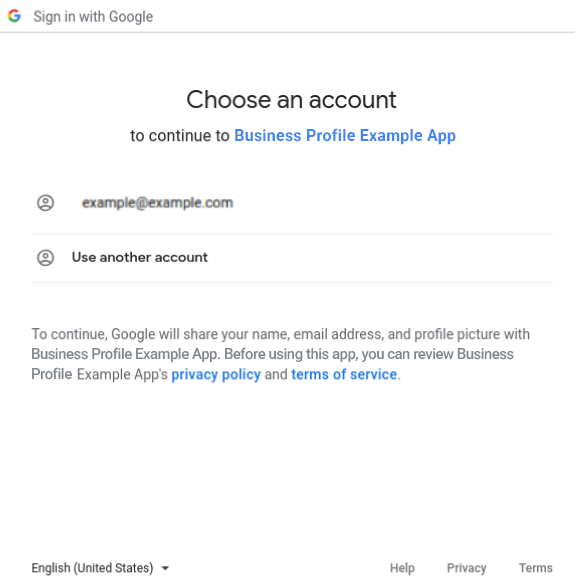
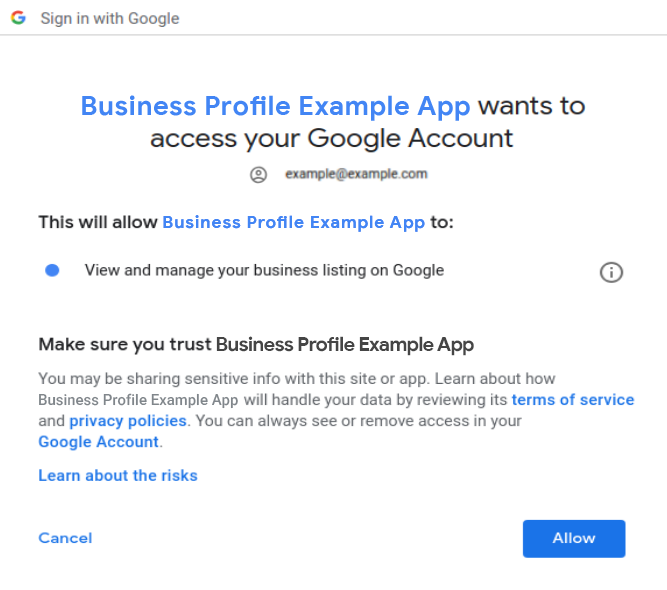
서드 파티에 계정 액세스 권한을 부여하면 Google에서 필수 이메일 알림을 보냅니다. 알림은 위치 소유자에게 계정 데이터에 액세스할 수 있는 사용자가 변경되었음을 알립니다.
이제 Google 계정에 계정 액세스 권한이 있는 앱이 서드 파티 앱에서 액세스할 수 있는 특정 데이터에 관한 추가 세부정보와 함께 표시됩니다. 또한 언제든지 액세스 권한 삭제 버튼을 클릭하여 앱의 액세스 권한을 삭제할 수 있습니다. 이러한 방법으로 서드 파티의 계정 데이터 액세스를 관리할 수 있습니다.
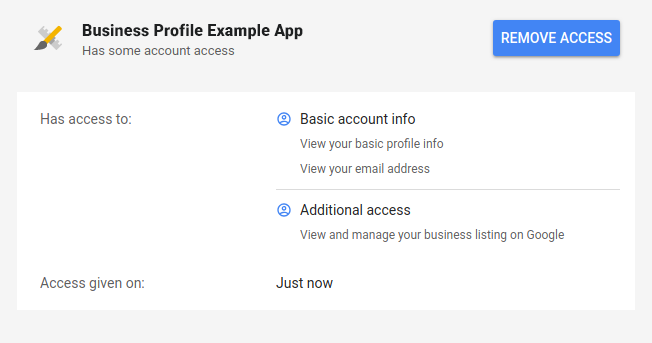
Google Cloud 프로젝트에서 액세스할 수 있는 판매자 동의 대화상자를 사용하면 계정 액세스 권한을 부여한 서드 파티 파트너에 대해 다음과 같은 동의 정보를 구성할 수 있습니다.
- 애플리케이션 홈페이지 링크: 계정 액세스 권한을 부여한 서드 파티 파트너의 홈페이지입니다.
- 애플리케이션 개인정보처리방침 링크: 파트너의 개인정보처리방침으로 연결되는 링크입니다.
- 애플리케이션 서비스 약관 링크: 파트너의 서비스 약관으로 연결되는 링크입니다.
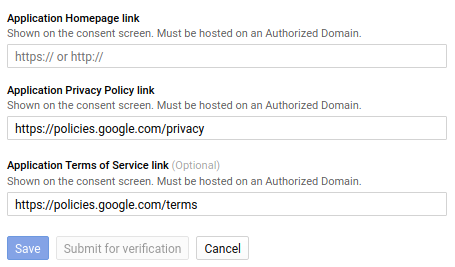
동의 구성에 대한 자세한 내용은 OAuth 2.0 설정 > 사용자 동의를 참고하세요.
애플리케이션 이름과 로고를 설정합니다.
리셀러는 파트너와 동일한 애플리케이션 이름 및 로고를 사용하거나, 파트너 기본값과 구별할 수 있도록 별도의 Google Cloud 프로젝트를 사용해야 합니다.
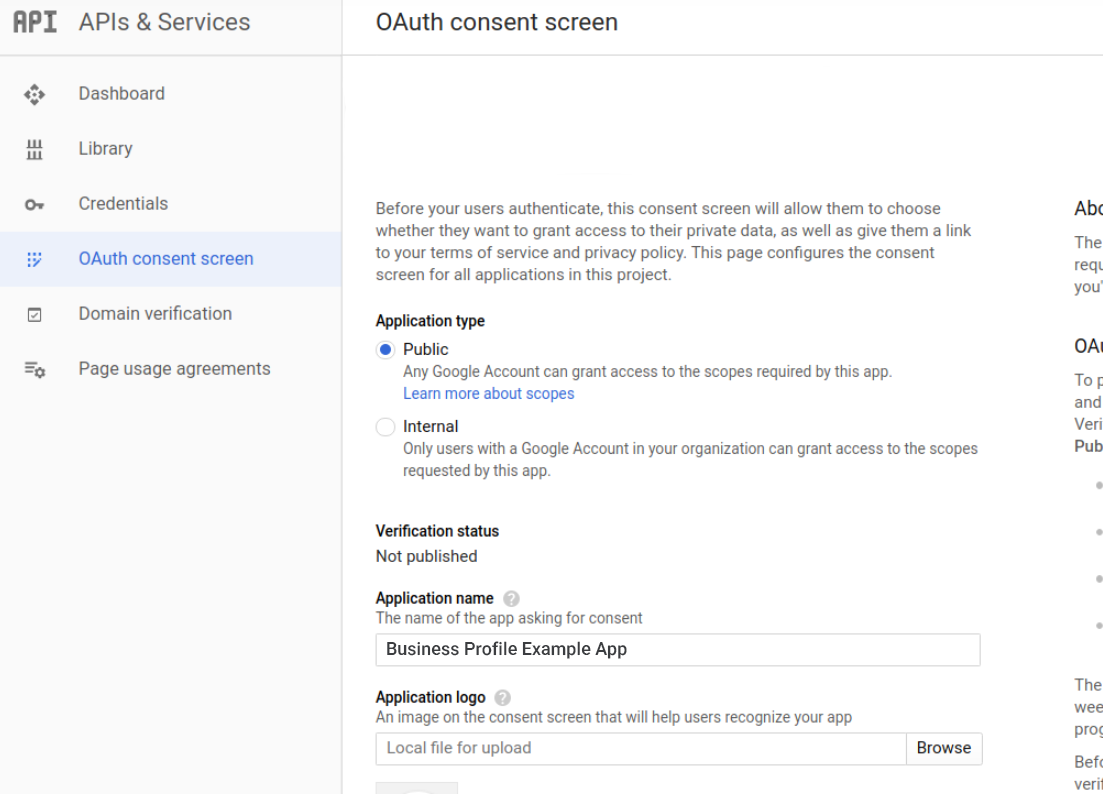
플랫폼별 OAuth 사용
플랫폼에서 소유자와 관리자를 대신하여 조치를 취할 수 있습니다. 이렇게 하면 필요한 판매자 작업 수를 최소화하고 감소율을 줄일 수 있습니다.
소유자와 관리자는 먼저 Google 계정으로 파트너 플랫폼에 로그인하고 사용자 인증 정보를 캐시해야 합니다. 캐시된 OAuth 2.0 사용자 인증 정보, 액세스 토큰, 갱신 토큰은 위치 데이터를 조회하거나 수정하는 데 사용됩니다.
다음은 일반적인 플랫폼별 OAuth 사용 예입니다.
- 판매자 자격으로 위치를 만들어 판매자의 Google 계정을 기본 소유자로 설정합니다.
- 파트너는 비즈니스 소유자로서 플랫폼 API 통합을 통해 리뷰에 답글을 달고 게시물을 작성할 수 있습니다.
- 관리자는 API를 사용할 때 비즈니스 소유자로서 답장할 수 있습니다.
- 판매자는 자동으로 비즈니스 프로필 조직에 위치를 이전할 수 있습니다.
자동으로 계정 또는 위치에 관리자를 추가합니다. 예를 들어, 해당 위치의 관리자(manager)를 관리자(admin)로 추가합니다.
예를 들어 캐시된 OAuth 2.0 사용자 인증 정보를 사용하여 관리 사용자의 Google 계정에 대한 초대를 생성합니다. 그런 다음 관리 사용자의 캐시된 OAuth 사용자 인증 정보를 사용하여 초대를 수락합니다.
판매자의 직접 작업이 필요한 예외의 경우
판매자의 OAuth 사용자 인증 정보를 사용하는 API 호출로 모든 작업을 자동화할 수는 없습니다.
다음은 판매자의 직접 작업이 필요한 예외의 예시입니다.
- 플랫폼이 나중에 API를 호출하고 판매자를 대신하여 작업을 처리하는 데 사용되는 OAuth 사용자 인증 정보를 플랫폼에서 캐시하려면 판매자가 Google 계정에 한 번 이상 로그인해야 합니다.
- 판매자는 서드 파티에게 위치 데이터 액세스 권한을 부여하는 OAuth 2.0 동의 대화상자를 한 번 확인해야 합니다.
- 판매자는 소유권 주장을 시작하고 완료하기 위해 Google 계정에 로그인하고 수동으로 링크를 클릭해야 합니다.
Oauth 액세스 권한 취소
판매자는 파트너와 비즈니스 관계를 종료한 경우 판매자의 Google 계정에 대한 파트너의 Oauth 액세스 권한을 취소할 수 있습니다. 자세한 내용은 Google 계정의 액세스 권한 관리를 참고하세요.